用户在进行手机和电脑数据传输的时候可以通过ES文件浏览器来实现,这个浏览器使用非常的方便,用户可以使用手机将自己喜欢的文件保存到页面,这样使用就会更加的方便,如果用户对于这个软件有使用的需求,可以来了解一下使用的操作方法,让更多的用户可以进行数据的传输,那么就让我们一起来看看这款软件是如何让手机与电脑进行稳定数据的传输的吧!
如何利用ES文件浏览器实现手机与电脑稳定数据传输?操作方法分享
es文件浏览器是安卓平台上使用人数众多的文件浏览器,功能非常丰富,最实用的有磁盘分析器、FTP、安卓电视、远程管理器和局域网等。es文件浏览器的最新版本是4.0.26(360)。本文着重强调的是远程管理器。
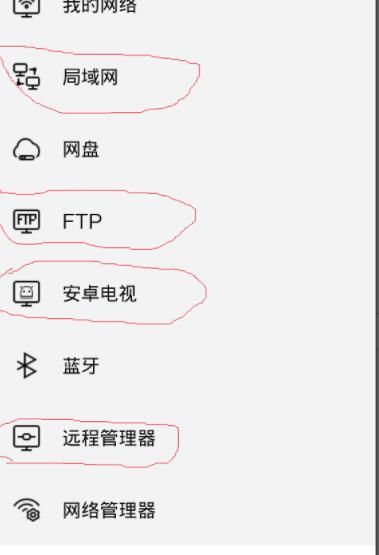
打开es文件浏览器,打开“网络”卷展栏,进入远程管理器;
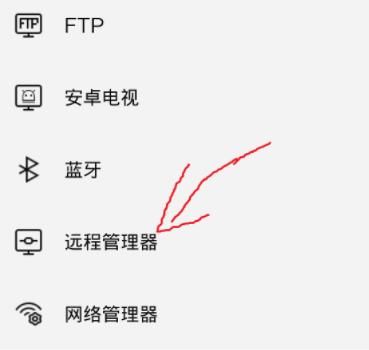
如果你的手机和电脑已经连接在了同一个WiFi网络下,直接点击下方的打开就完成配置了,十分简单;如果在没网的情况下,就用手机开热点(不需要打开数据),因为没网,所以电脑上可能会显示受限,但其实已经连接上,不用理会他。
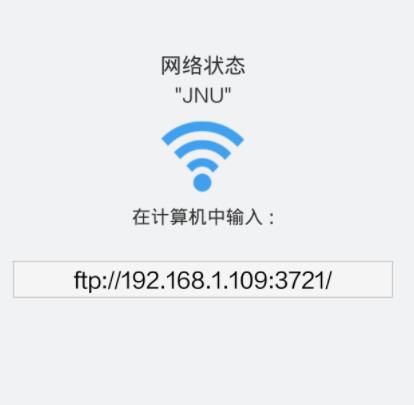
成功开启后会显示如下页面,局域网的地址就可以看到了,我的是ftp://192.168.1.109:3721;

最后,我们在电脑上打开“此电脑”(这台电脑、我的电脑),在地址栏输入ftp://192.168.1.109:3721,回车,就可以看到手机中的文件了。
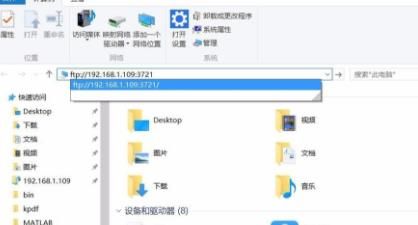
这里的文件是远程管理器下设置的根目录,如何修改根目录、管理账号等且听我慢慢道来;
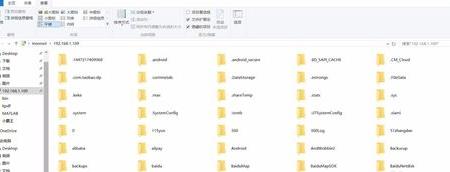
进入手机中远程管理器的界面,点击右上角的设置,进入第二张图的位置,可以看到有设置根目录、设置管理账号(图三)等,根据你的需求自行设置就好了。这里建议设置一下管理账号,防止数据被别人登录删除。
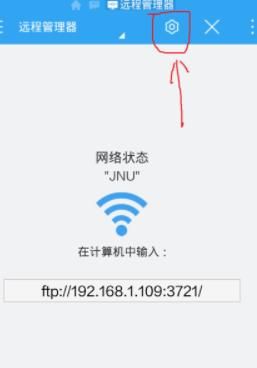







 通过ES文件浏览器,用户可以在同一WiFi环境下轻松实现在手机和电脑之间的数据传输。只需打开远程管理器,连接在同一网络的设备即可开始传输。在无网络情况下,手机开启热点也能连接。在电脑上输入手机显示的局域网地址,就能访问手机文件。此外,还可自定义远程管理器的根目录和管理账号,确保数据安全。
通过ES文件浏览器,用户可以在同一WiFi环境下轻松实现在手机和电脑之间的数据传输。只需打开远程管理器,连接在同一网络的设备即可开始传输。在无网络情况下,手机开启热点也能连接。在电脑上输入手机显示的局域网地址,就能访问手机文件。此外,还可自定义远程管理器的根目录和管理账号,确保数据安全。
















 2549
2549

 被折叠的 条评论
为什么被折叠?
被折叠的 条评论
为什么被折叠?








